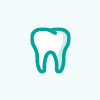
虫歯治療
ネット予約を行う際には、メールアドレス、またはLINEにて利用者登録を行っていただきます。
このページでは、「LINEで新規登録」を行う際の手順をお伝えします。
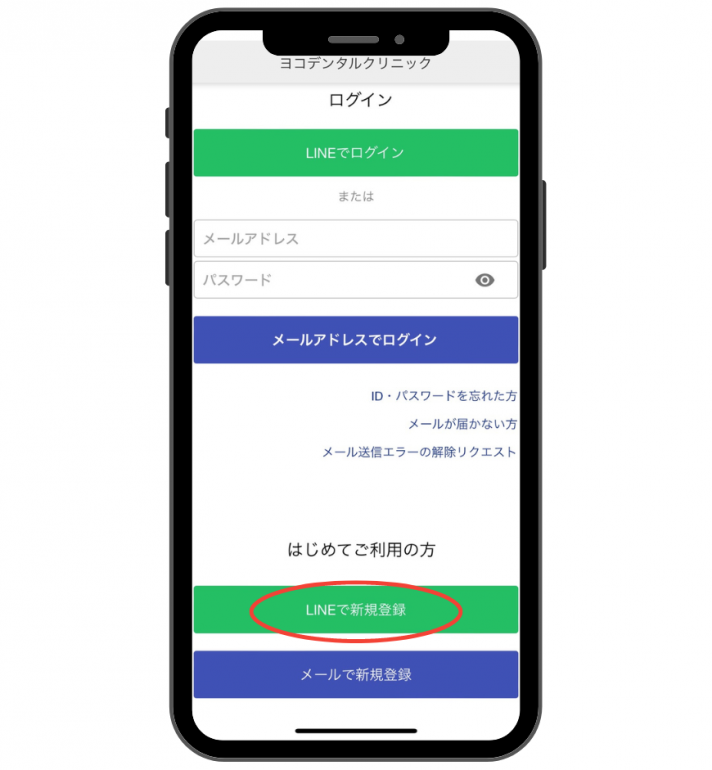
①「LINEで新規登録」をタップします。
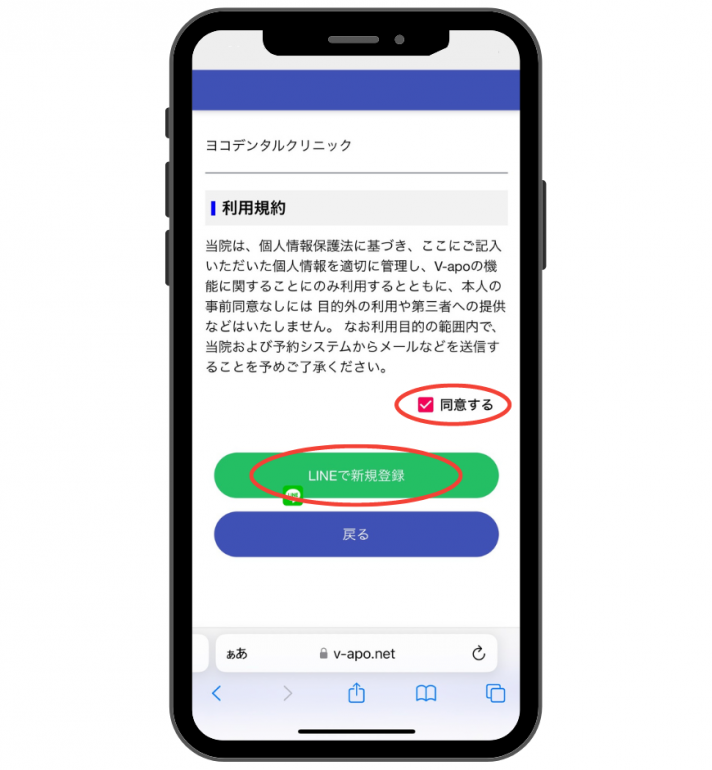
②「同意する」にチェックを入れます。
③「LINEで新規登録」をタップします。
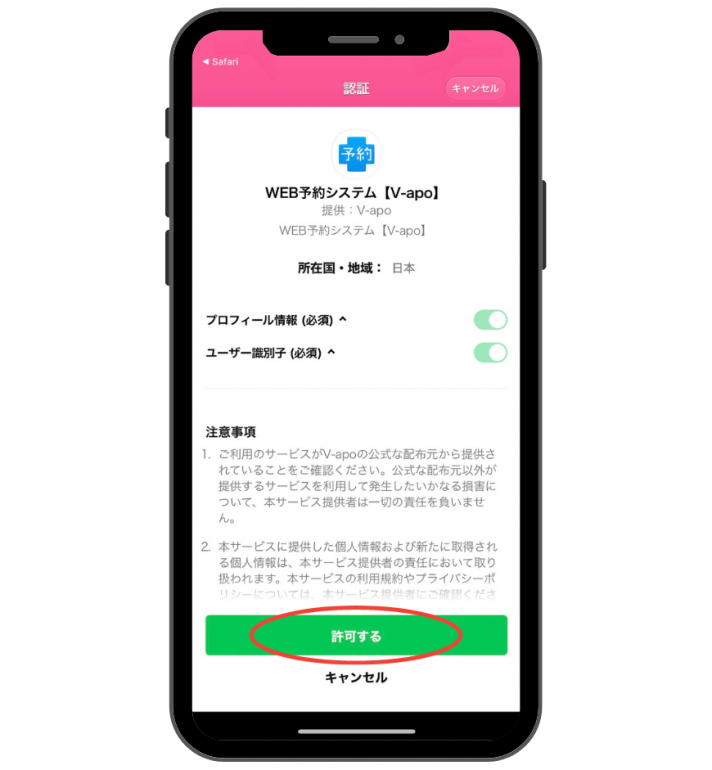
④「許可する」をタップします。
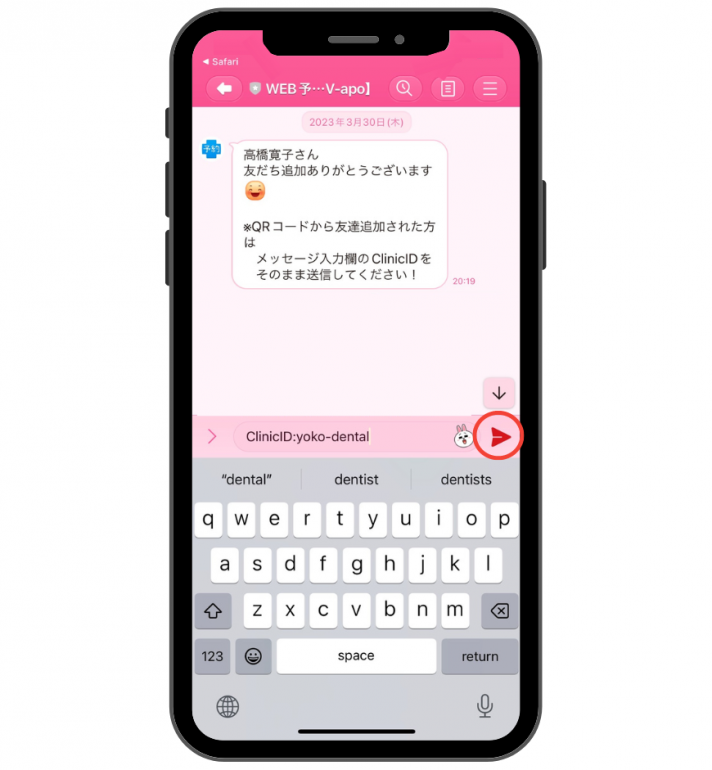
⑤LINE画面に切り替わったら、「ClinicID:yoko-dental」をそのまま送信します。
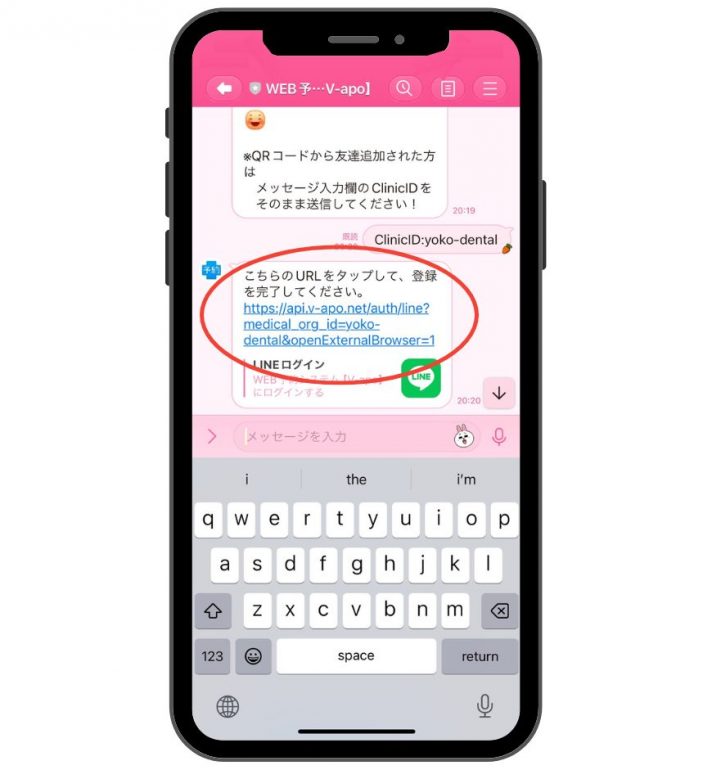
⑥URLをタップして、登録を完了してください。
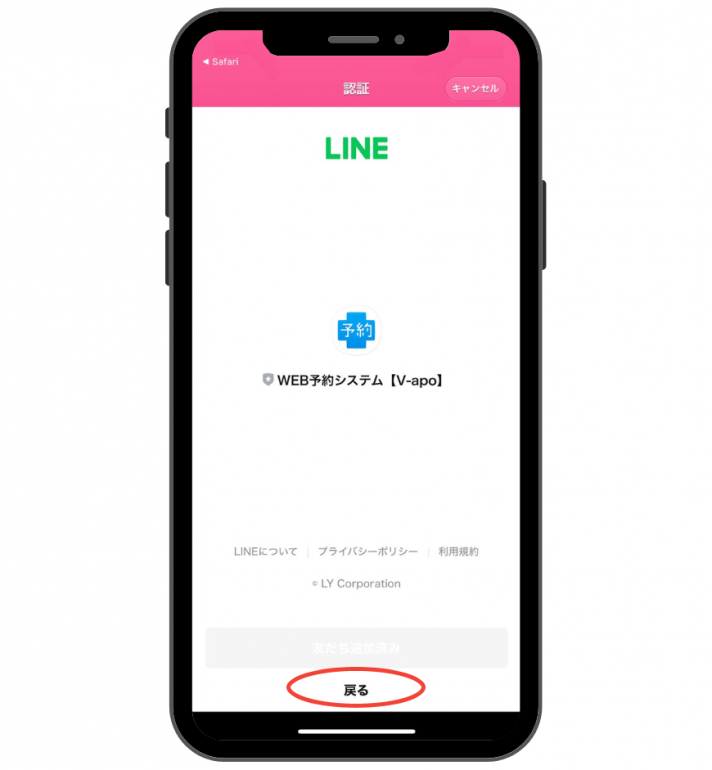
⑦「戻る」をタップして登録完了です。
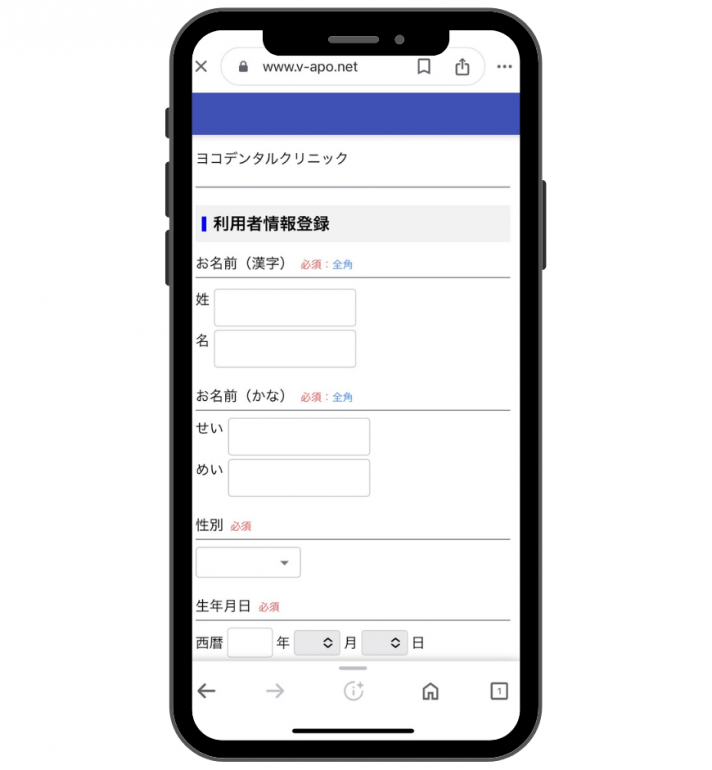
⑧利用者情報登録を入力します。
・お名前(漢字) ※必須
・お名前(かな) ※必須
・性別 ※必須
・生年月日 ※必須
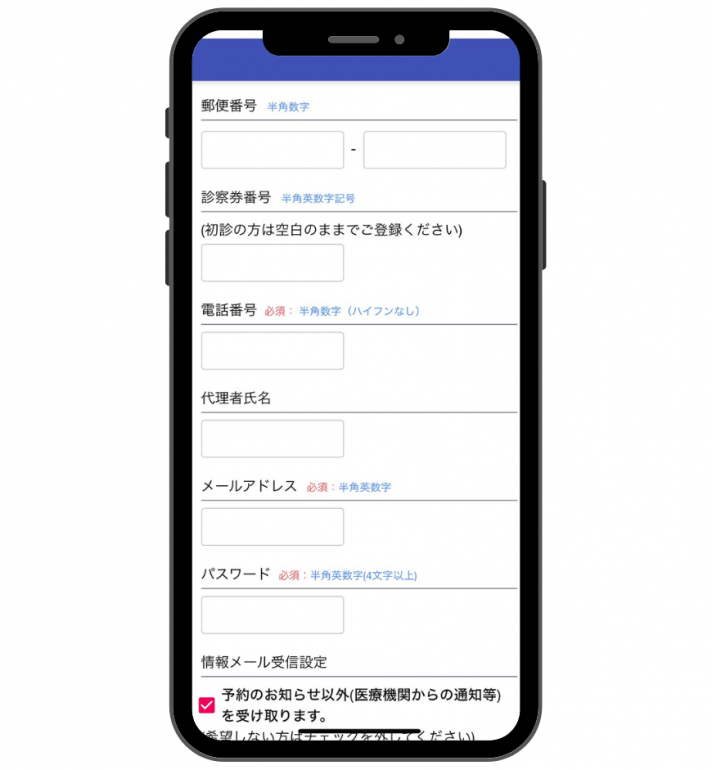
⑨引き続き、利用者情報登録を入力します。
・郵便番号
・診察券番号(初診の方は入力不要)
・電話番号 ※必須
・代理者氏名
・メールアドレス ※必須
・パスワード ※必須
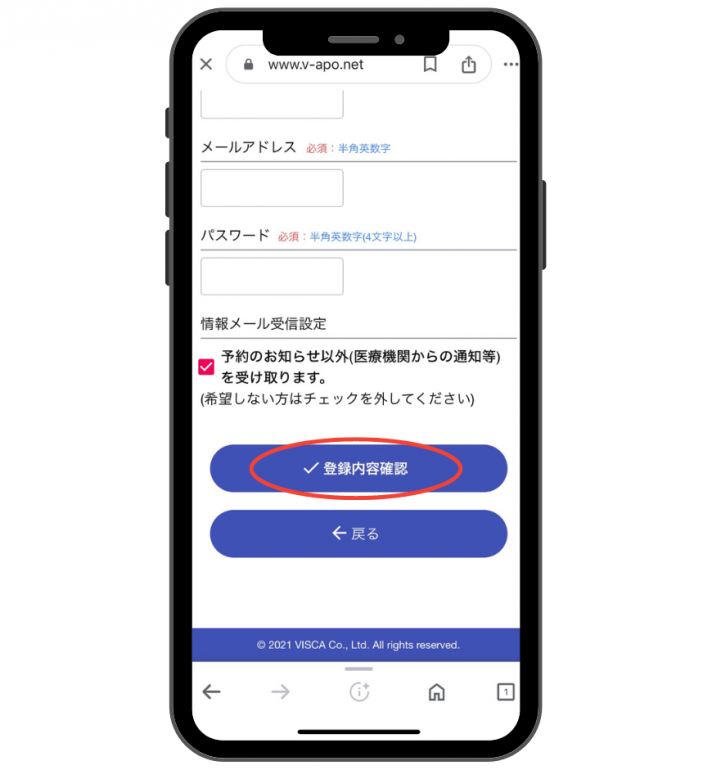
⑩「登録内容確認」をタップします。
情報メール受信設定について
臨時休診や緊急アナウンスの際にお知らせをお送りさせていただく場合がございます。希望しない方はチェックを外してください。
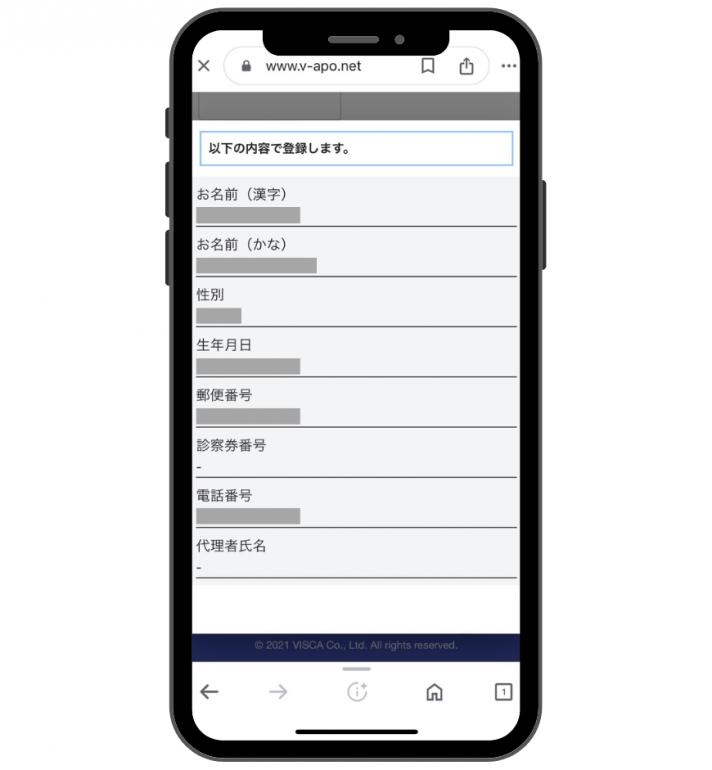
⑪登録内容が表示されるので、間違いがないか確認してください。
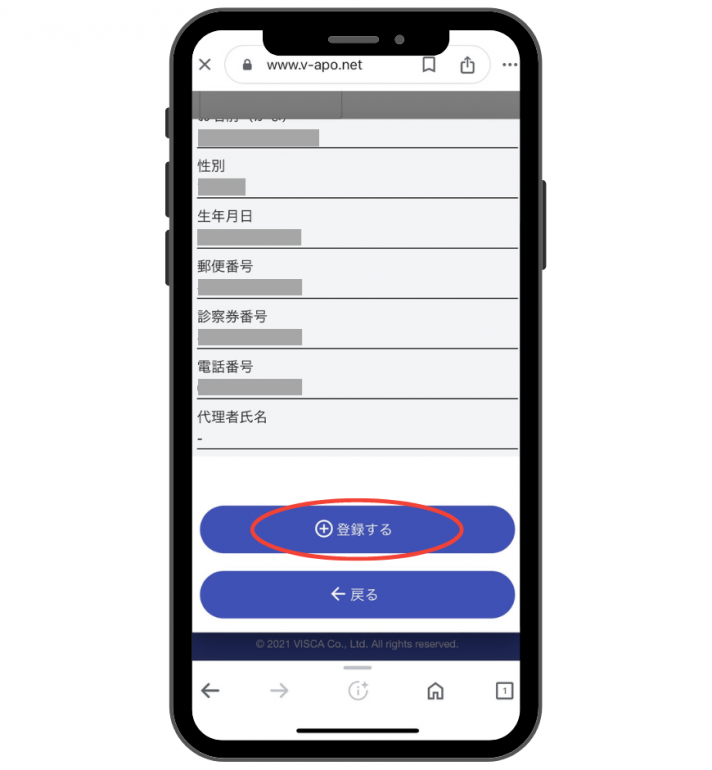
⑫登録内容がよろしければ、「登録する」をタップします。
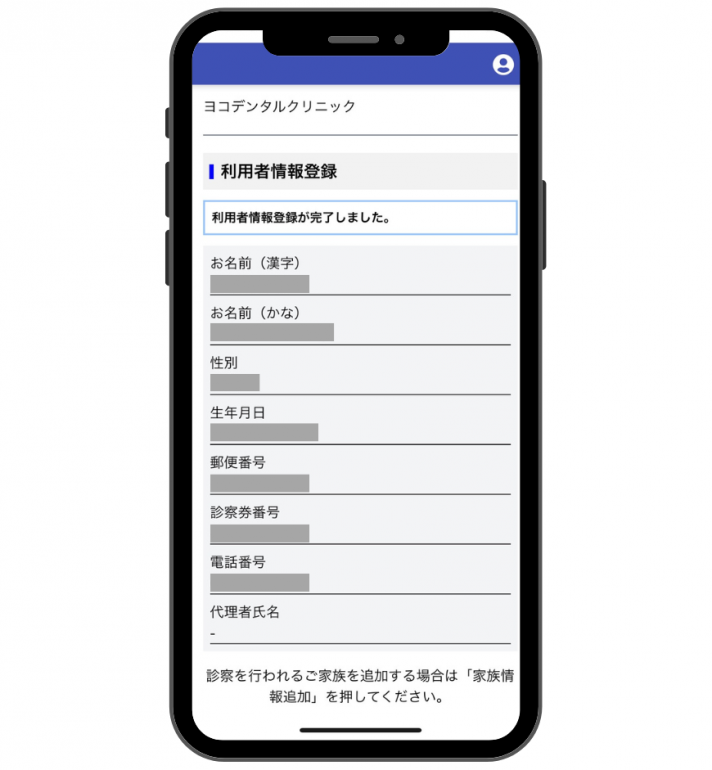
⑬「利用者情報登録が完了しました。」の画面が表示されたらスクロールします。
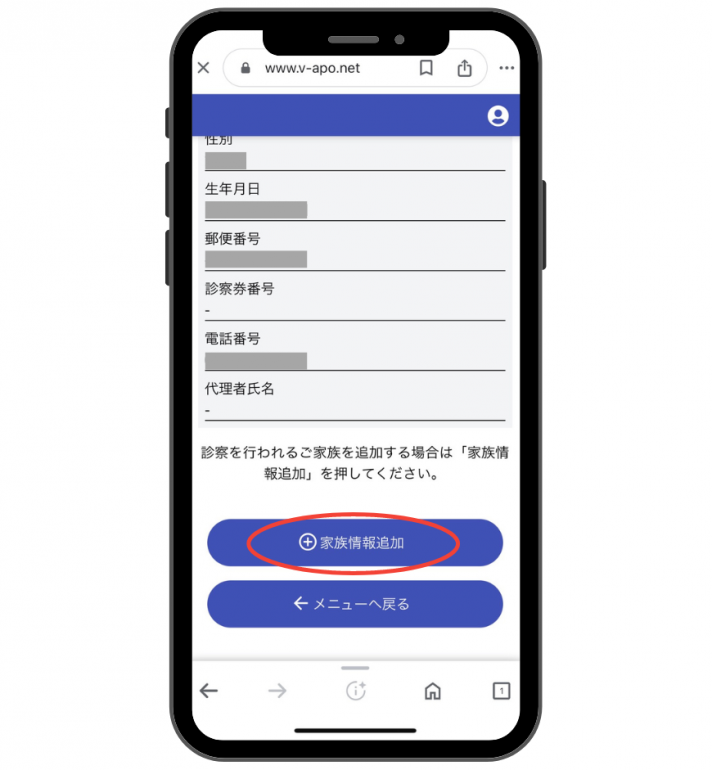
⑭ご家族も同時に登録する場合には、「家族情報追加」をタップし、⑧〜⑬と同様の操作を行います。
「家族情報追加」を行わない場合には、「メニューへ戻る」をタップし、登録作業は完了となります。
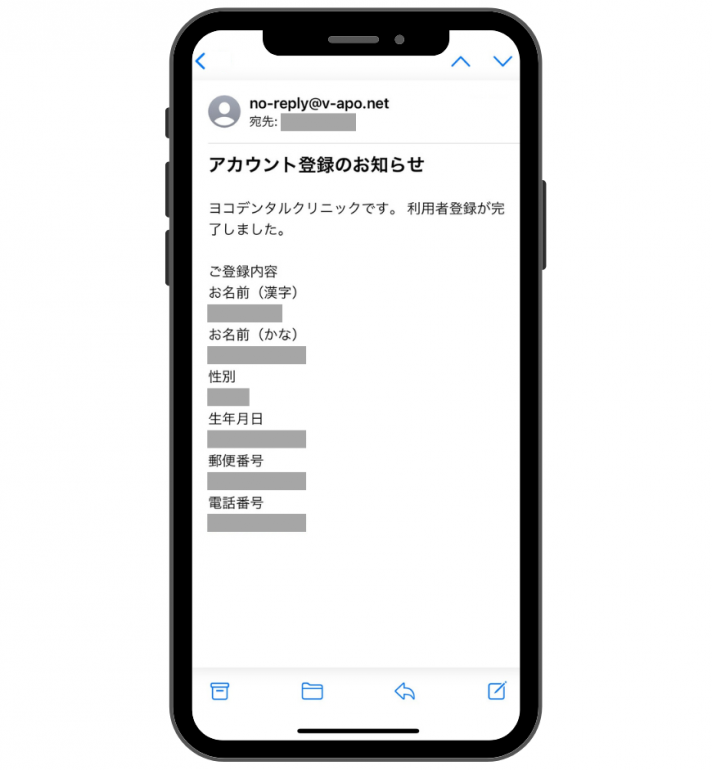
⑮登録されたメールアドレスに「アカウント登録のお知らせ」が届きますので、ご確認ください。